การใช้ Equation ในการแก้ไขขนาดของชิ้นงาน
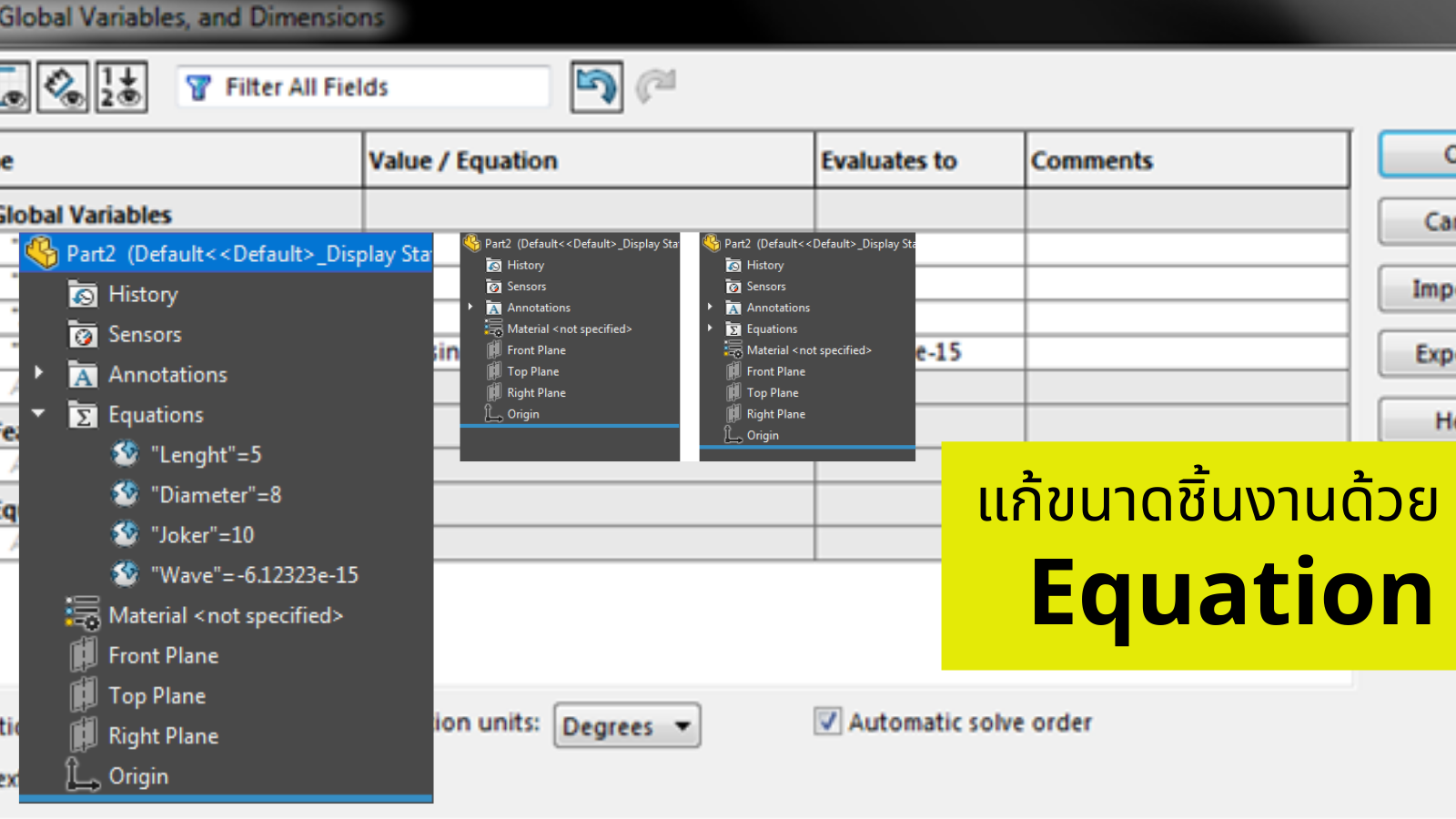
ใน SOLIDWORKS นั้นมีฟีเจอร์ที่ชื่อว่า Equation อยู่โดยในฟีเจอร์นี้เราสามารถที่จะสร้างตัวแปรหรือสมการใด ๆ ขึ้นมาได้ และเราสามารถที่จะเชื่อมโยงตัวแปรและสมการเหล่านี้ไปยังฟีเจอร์ต่าง ๆ ได้ โดย Default แล้ว SOLIDWORKS จะไม่ได้แสดงฟีเจอร์นี้ขึ้นมาโดยตรง ลองสังเกตรูปในด้านล่างนี้ซึ่งแสดงถึง FeatureManagerTree ของชิ้นงานเดียวกันแต่รูปทางขวามือนั้นมีรายการตัวหนึ่งเพิ่มเข้ามาที่ชื่อว่า Equations
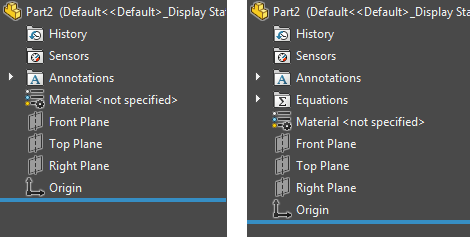
Equation นี้สามารถเรียกใช้งานได้โดยไปที่ Tool>Equation ก็จะปรากฏหน้าต่างดังแสดงในรูปด้านล่างขึ้นมาให้ โดยในหน้าต่างงนี้เราสามารถที่จะสร้างตัวแปรต่าง ๆ ขึ้นมาภายใต้ Global Variables ได้และสามารถที่จะกำหนดค่าลงไปหรือสร้างเป็นสมการที่สัมพันธืกับตัวแปรอื่นที่สร้างขึ้นมาได้ อย่างเช่นตัวแปร Wave ที่มีความสัมพันธ์กับตัวแปร Joker เป็นต้น
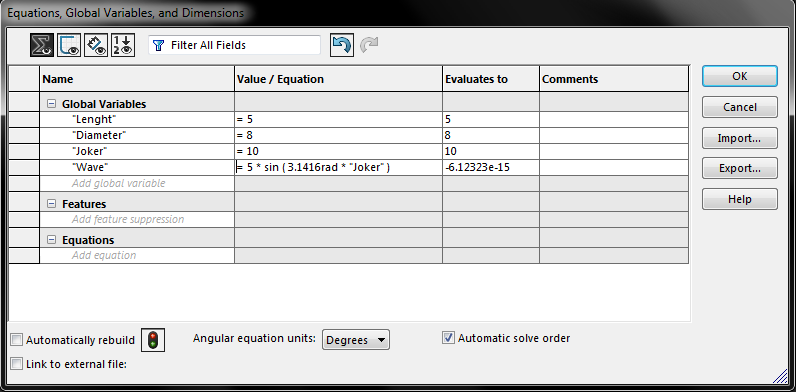
เมื่อเราสร้างตัวแปรแล้วใน FeatureManagerTree นั้นก็จะปรากฏรายการ Equation ขึ้นมาให้โดยจะแสดงถึงตัวแปรและค่าของตัวแปรนั้นให้เราสามารถที่จะตรวจสอบค่าของตัวแปรว่าถูกต้องหรือไม่
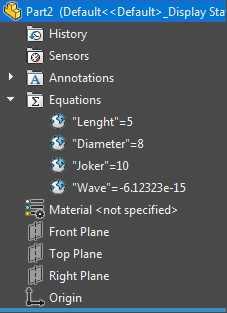
ในการใช้ตัวแปรต่าง ๆ นั้นเราลองมาดูตัวอย่างกัน โดยรูปด้านล่างแสดงถึงชิ้นงานท่อที่ตัวเข้ากับถังความดันหนึ่ง ๆ โดยท่อนั้นมีด้วยกันสองขนาดคือท่อขนาด 75 จำนวน 3 แบบ และท่อขนาด 50 มม จำนวน 3 แบบ และทำการ Stack ไปทางด้านหลัง
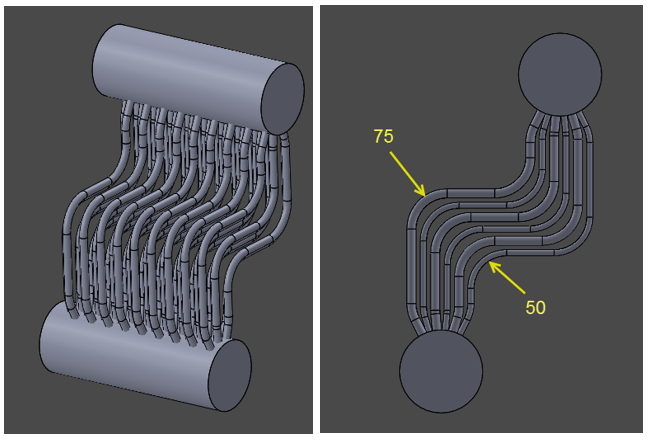
โดยท่อทั้งหมดนี้ถูกสร้างโดยการทำ Sweep ในแต่ละเส้นและกำหนดค่าเส้นผ่านศูนย์กลางลงไป จนครบหมดทุกเส้นและใช้ Pattern ในการทำซ้ำไปทางด้านลึก
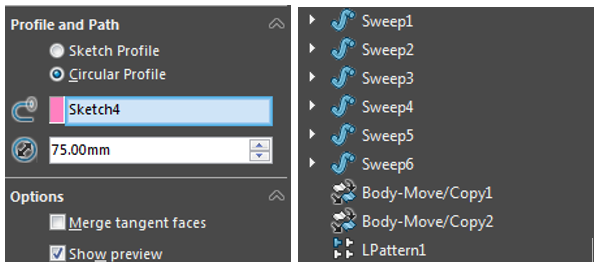
ในขณะที่วิศวกรของเรานั้นอยากจะเปลี่ยนขนาดท่อขึ้นมาอย่างเช่น จาก 75 เป็น 60 และจาก 50 เป็น 45 แล้วนั้น เราก็ต้องทำการเข้าไปแก้ไขในแต่ละ Sweep จนครบหมดทุกท่อ และถ้าท่อเรามีทั้งหมดร้อยท่อหรือพันท่อก็จะใช้เวลานานในการแก้และจะยิ่งใช้เวลามากขึ้นอีกหากวิศวกรนั้นเปลี่ยนค่าบ่อยครั้ง
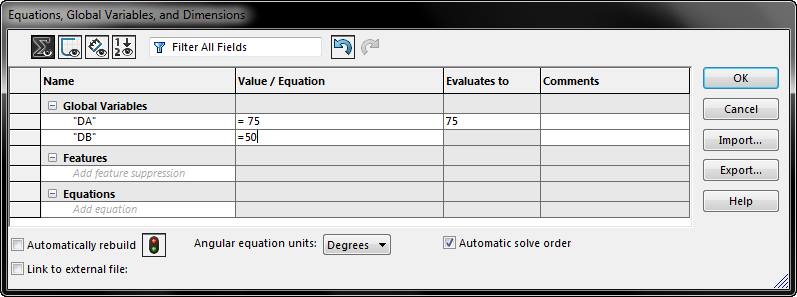
จุดนี้เราอาจจะพอเห็นภาพถึงประโยชน์ของ Equation ขึ้นมาบ้าง หากเรากำหนดตัวแปรเส้นผ่านศูนย์กลางของขนาดท่อไว้อย่างเช่น DA = 75 และ DB = 50 ไว้ และทำให้ตัวแปรนี้เชื่อมโยงไปถึงขนาดของเส้นผ่านศูนย์กลางท่อแล้วเวลาเราแก้ไขขนาดท่อนั้นเราก็แก้ตรงที่ตัวแปรใน Equation เท่านั้นตัวโปรแกรมก็จะทำการแก้ไขใน Sweep ให้โดยอัติโนมัติ แต่เราต้องทำการเชื่อมโยงตัวแปรเหล่านี้ก่อนนั่นเป็นสาเหตุถึงทำไมเราต้องวางแผนล่วงหน้าในการสร้างชิ้นงาน
โดยเมื่อเรากำหนดตัวแปรใน Eqaution เรียบร้อยแล้ว ในขณะที่เรากำหนดขนาดเส้นผ่านศูนย์กลางของท่อนั้น ให้เราพิมพ์เครื่องหมายเท่ากับ ก็จะปรากฏเมนูย่อยขึ้นมา ในเมนูย่อย Global Variables นั้นก็จะมีรายการตัวแปรทั้งหมดที่เราสร้างไว้และมีวงเล็บกำกับค่าของตัวแปรนั้นไว้ด้วย
ให้เราเลือกตัวแปรที่ต้องการหรือถ้าสามารถจำชื่อของตัวแปรได้ก็สามารถพิมพ์ชื่อตัวแปรนั้นไปได้โดยตรง เพียงเท่านี้ก็สามารถที่จะเชื่อมโยงตัวแปรเข้ากับขนาดของชิ้นงานได้แล้ว
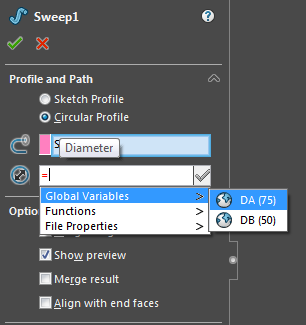
หากต้องการเปลี่ยนขนาดใดก็มาทำการแก้ไขที่ค่าใน Equation เท่านั้นชิ้นงานก็จะเปลี่ยนขนาดทั้งหมดให้โดยอัติโนมัติโดยที่เราไม่ต้องไปนั่งแก้ไขที่ละฟีเจอร์ และไม่เฉพาะเท่านี้ตัวแปรยังสามารถเชื่อมโดยงไปหาขนาดในสเก็ตซ์ ขนาดรัศมี Fillet ระยะยืด Extrude รวมถึงฟีเจอร์อื่น ๆ อีกมากมายได้อีกด้วย
บทความโดย : แอดโจ๊ก
———————————————————————
ติดต่อเราได้ที่ โทร 02-089-4145 (จ-ศ 8.30 – 17.00 น.)
(NEW!!!!)ขอ DEMO ออนไลน์ LINE@ คลิก https://bit.ly/2yrNF24
เว็บไซต์ https://metrosystems-des.com/
YouTube https://www.youtube.com/user/MetroSolidWorks
Facebook Fanpage
https://www.facebook.com/metrosolidworks/
Inbox มาเลยก็ได้น้า
รัก SOLIDWORKS สุด ๆ คลิกเลย
https://www.facebook.com/groups/2076765539017446/